Tous les contacts
Ce module est l’un des modules plus importants du site. Dans cette partie vous pouvez visualiser, ajouter et éditer toutes les fiches de vos membres / contacts.
Sommaire
Gestion d’un contact
Ajouter un contact
L’ajout d’un contact se fait via le bouton « Nouveau contact ».
Sur la page d’édition d’un contact, vous pouvez renseigner les différentes informations à la fois personnelles et liées au club du membre, comme ses informations de contacts (adresse, téléphone, etc), des informations complémentaires de votre choix ainsi que la possibilité d’indiquer des liens familiaux.
Onglet « Informations »
Informations principales
La partie informations principales affichent les champs principaux concernant l’identité du membre à savoir son prénom / nom, son sexe, sa date de naissance, son adresse email et son numéro de téléphone portable.
L’adresse email indiquée dans cette partie est celle vers laquelle les communications à destination du membre sont envoyées. Il en est de même pour le numéro de téléphone, si vous utilisez l’option des SMS.
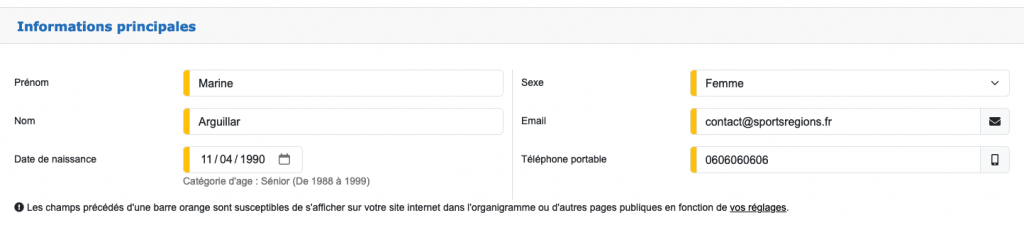
Adhésions et équipes
Cette partie vous permet de gérer les sections et équipes dans lesquelles le membre est inscrit. Pour inscrire le membre dans une section / adhésion / équipe, commencez par cliquer sur « Modifier ses équipes et ses adhésions ». Cela va faire apparaitre toutes vos sections / disciplines et leurs équipes liées. Vous pourrez ainsi inscrire le membre dans une section / discipline / équipe et indiquer manuellement si la cotisation est payée ainsi que renseigner son numéro de licence.
Informations complémentaires
La partie informations complémentaire liste les éléments comme le nom et lieu de naissance, l’adresse du membre, ainsi que son téléphone fixe et d’éventuelles adresses emails secondaires.
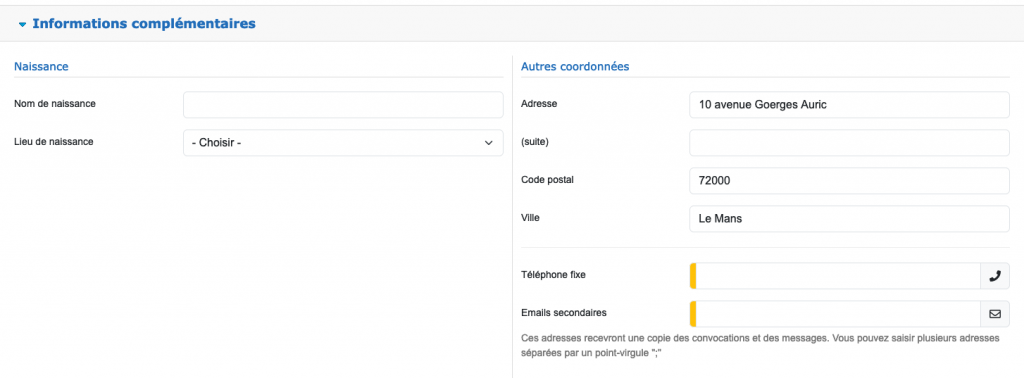
Informations diverses
Dans cette partie un champ libre vous permet d’indiquer des informations complémentaires pour le membre, sa profession ainsi que renseigner les champs personnalisés que vous avez pu créer pour vos besoins.
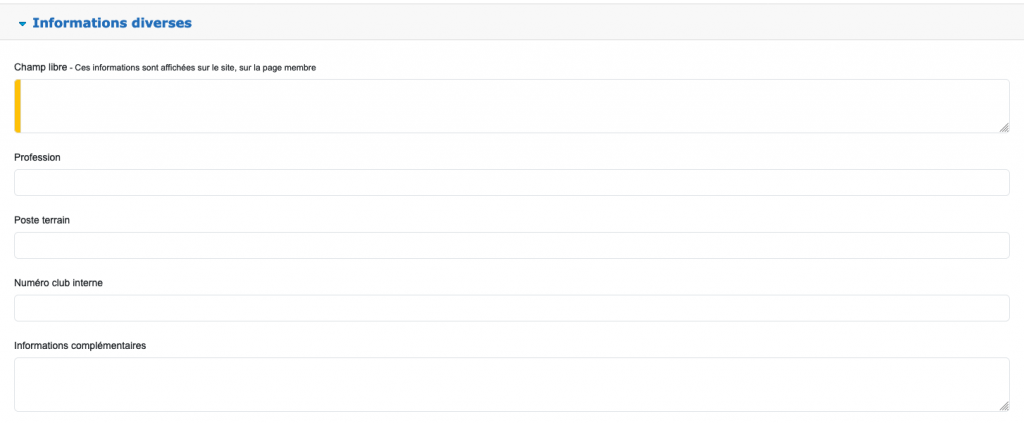
Colonne latérale – Portrait
Cette partie vous permet de charger la photo du membre. Cette photo pourra être visible côté site dans la liste de présence à un événement, sur l’organigramme, la page listant tous les membres ou encore sur une page équipe.
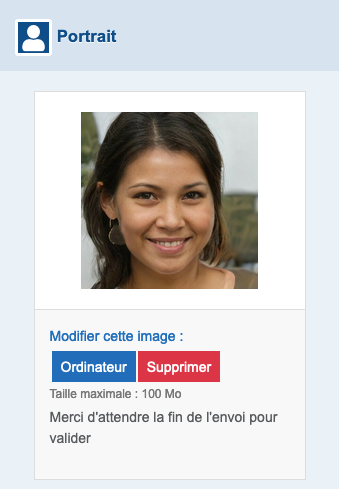
Colonne latérale – Rôle sur le site internet
Quand le membre a un compte actif, vous pouvez décider de lui attribuer un rôle web afin de lui permettre de contribuer au site, avec plus ou moins de droits.
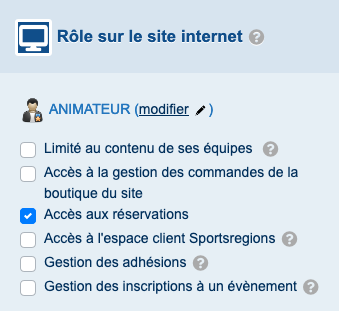
Colonne latérale – Rôle dans l’association
Vous pouvez ici spécifier le rôle de membre dans votre association. Cette partie permet notamment de classer automatiquement les membres dans l’organigramme du club.
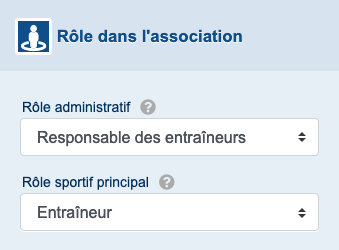
Colonne latérale – Diffusion des infos persos
Cette partie sert à décider quelles informations personnelles seront visibles ou non sur le profil public du membre. Vous pouvez également ajouter un pseudo au membre qui sera affiché à la place de son prénom / nom côté site.
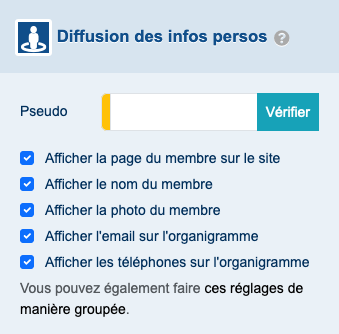
Onglet – Certificats médicaux
Cette partie vous permet de retrouver les certificats médicaux chargés par vos membres au niveau du formulaire d’adhésion au club. Vous pouvez également ajouter un certificat médical manuellement, si par exemple le membre vous l’a transmis par un autre moyen.
Vous avez aussi la possibilité d’ajouter un date pour le document. Cette information est notamment utile pour le calcul automatique au niveau du formulaire d’adhésion s’il faut proposer le certificat CERFA à remplir ou s’il faut demander directement le certificat médical (si celui enregistré date de plus de 3 ans).

Onglet – Fichiers
Vous retrouvez dans cette partie tous les documents chargés par les membres via un formulaire. Vous pouvez également ajouter manuellement des fichiers.
Onglet – Parents
Parents du membre
Cette partie vous permet de spécifier, pour un membre, un ou deux parents d’un membre, utile notamment lorsque celui-ci est mineur. Il est aussi possible, en cochant la case « reçoit ses convocations » d’indiquer que les convocations à destination de ce membre soient également envoyées à l’adresse mail du ou des parents.
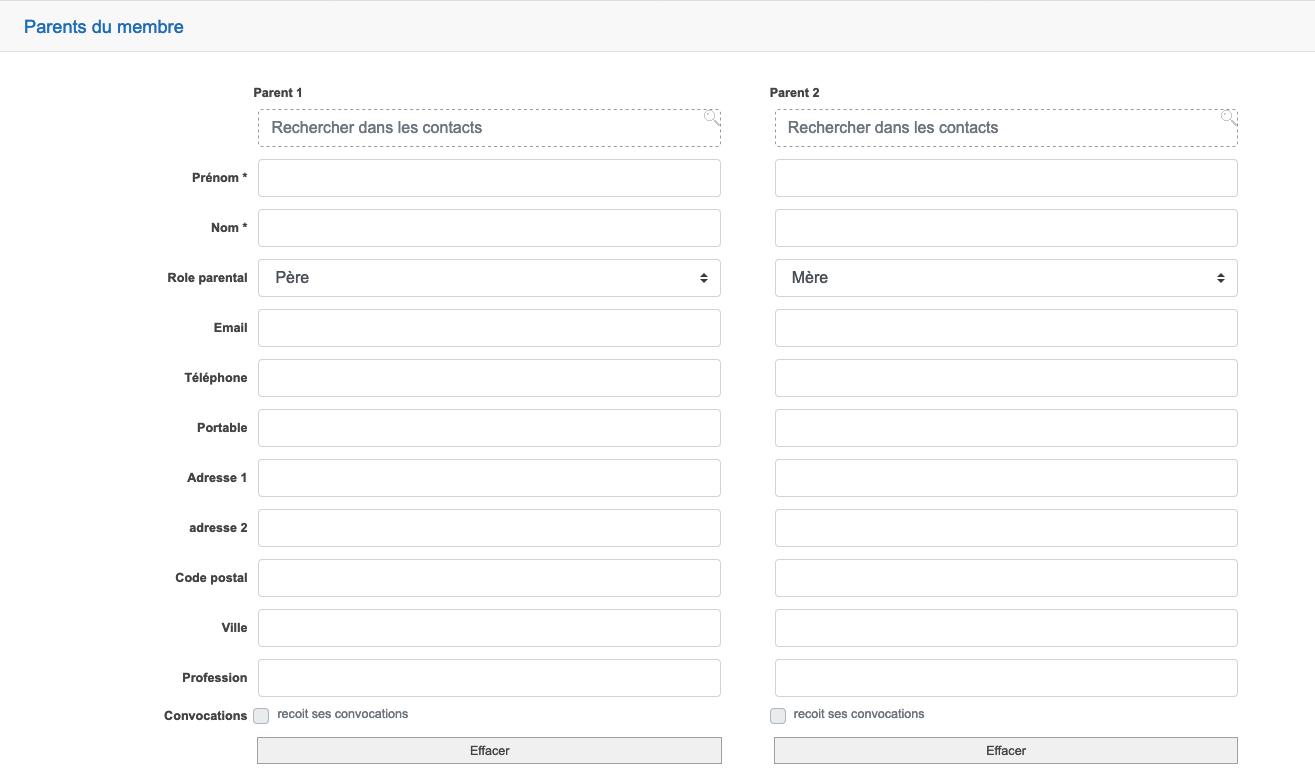
Autres membres de la famille du membre
La section « Autres membres de la famille » vous permet d’indiquer les autres relations familiales entre deux membres : Frères et sœurs, grand-parents, cousins, etc. Un moteur de recherche vous permet de rechercher les membres concernés, et une fois le membre choisi, vous pouvez indiquer la relation familiale. Si vous avez bien indiqué le sexe des membres, la relation ira dans les deux sens : la relation qui indique qu’un membre est le grand père d’un autre, aboutira à la création d’une relation petit-fils (ou petite fille) dans le sens opposé.
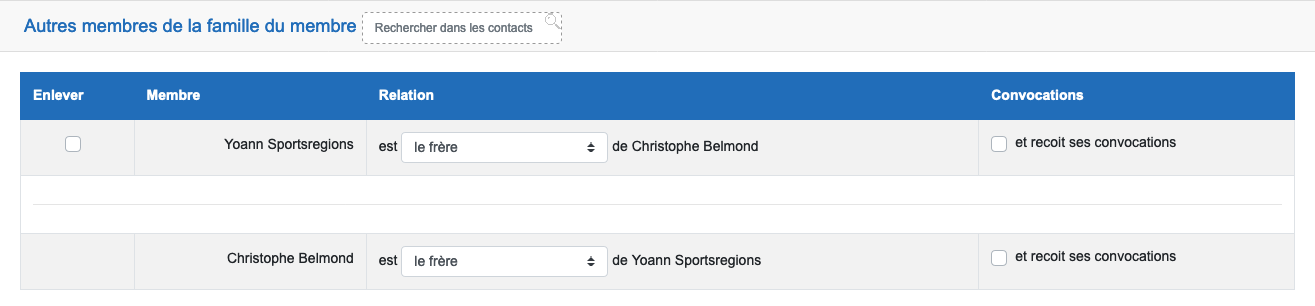
Onglet – Adhésions
Vous retrouvez ici les informations concernant les différentes inscriptions du membre au niveau de l’association et des équipes pour les saisons précédentes.
Onglet – Présences et Absences prévues
Si des absences sont prévues pour le membre, vous pouvez les indiquer ainsi que leurs motifs.

Regrouper les contacts en famille
Une option, « Réunir en famille » est disponible pour renseigner facilement les relations entre les différents membres d’une même famille.
Pour cette option, il faut commencer par sélectionner les membres de la famille que vous souhaitez regrouper :

Une fois vos membres sélectionnés, dans le sélecteur « Sélection » choisissez l’option « Regrouper en famille » et cliquer sur « Ok ».
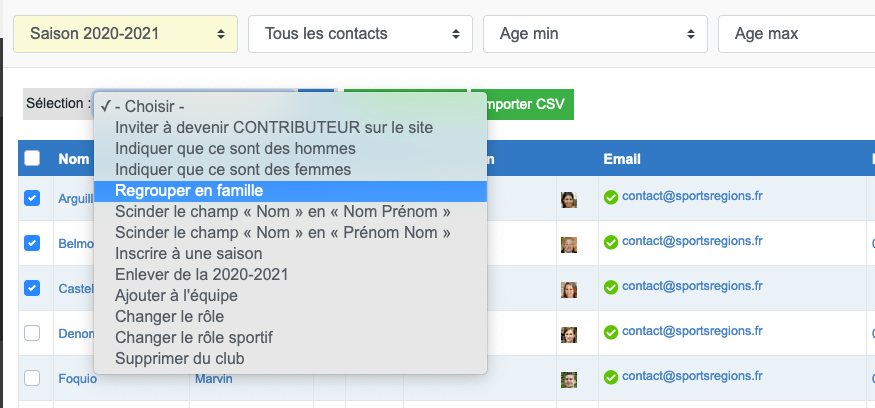
La page suivante vous permet ensuite d’indiquer les relations entre le différentes personnes :
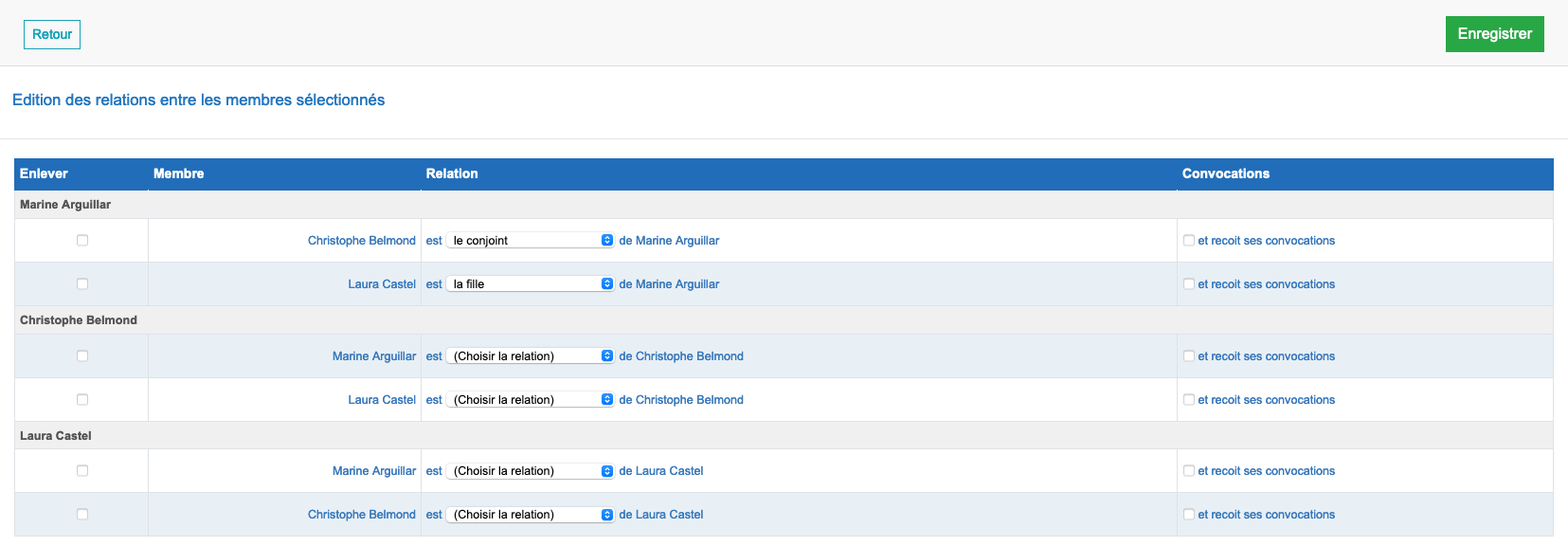
Cliquez ensuite sur « Enregistrer » pour valider et créer les relations.
Supprimer un contact
Supprimer un contact non actif
Pour supprimer un compte non actif lié à votre association, rendez-vous sur la page d’édition du profil, puis cliquez sur le bouton “Supprimer”.
Supprimer un contact actif
Vous ne pouvez pas supprimer un compte actif, mais uniquement le retirer de votre association. Seul le titulaire du compte actif peut supprimer complétement son compte, depuis son « Espace Perso ».